The new Surface Pro(いわゆる2017年モデル)を買ったわけですが、買ったのはローエンドのCore m3モデルです。これってどこまで使えるんでしょうか?
機会のあることに書いていきたいと思っていますが、まず使って一週間の感想を書きたいと思います。
結論から言うと「結構いけます」。
ベンチマークなどで実際の速度を比較してみるとCore m3モデルはボリュームゾーンのCore i5モデルから比較して明らかに低い値が出ます。特にSSDの速度。倍違います。
MacBook Pro (Core i5) vs Surface Pro (Core m3)
比較対象はSurface ProのCore i5モデル(FJX-00014)あたりと比較した方がいいんでしょうけど、持っていませんので手持ちのMacBook Pro(13インチ、Late 2016) Core i5(6336U)、メモリ 8GB、ストレージ 256GBと比較してみます。WinSatの結果と、Crystal Disk Markのディスクの速度を見てみましょう。PC Markとかは今回はやっていません。追々試してみます。
OSはともにWindows 10 Creators Update(64ビット版)です。MacはBoot Campで使っています。
MacBook Proの結果です。
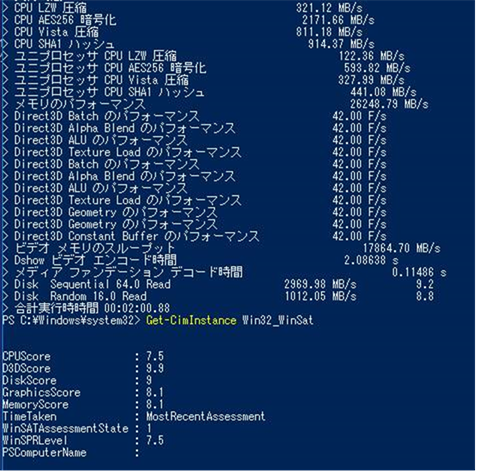
次にSurface Proです。
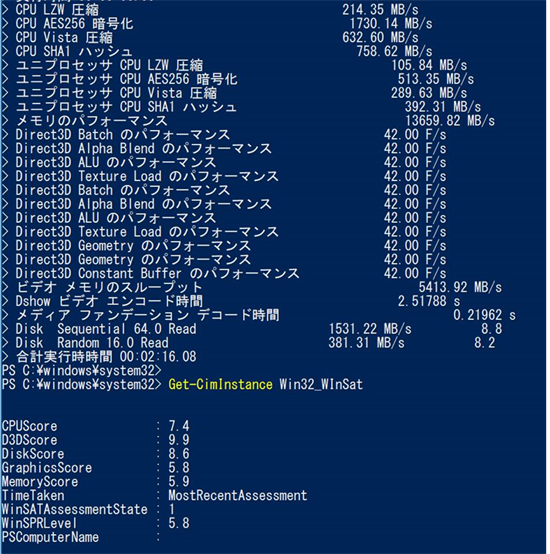
CPU Scoreは、Mac(i5)は7.5、とSurface(m3)は7.4と大差がありません。グラフィックスとメモリ速度ですね。これだけでは判断しかねるのですが、画面の描画は実際使っていても違います。
次に、ストレージの速度です。もちろん(??)雫エディションを使います。

次に、Surface Proです。

さすがはMacBook Proは圧倒的ですね。倍違います。インターフェースの違いもあるのですが、SSDは大容量の方が早いので当然の結果でしょう。実際、Surface ProでもCore i5のストレージ 256GBモデルは128GBのSurfaceの倍は出ます。でも、Surface Proも絶対的に見れば十分な速度です。大容量のファイルコピーをやったりすると違いは出てくるのですが、普段使いを考えるとこの差は実使用上は遅くは感じられません。
Officeは?
Officeでは、実はこのブログはSurface ProのWordを使って書いているんですが、何の不自由も遅さも感じません。実使用上は問題なしとみていいでしょう。WordだけではなくExcelやPowerPointも同様です。PowerPointは、私がよく使う勉強会の登壇時のスライドを編集しましたが、図を多用していても差を感じません。Excelはお小遣い帳レベルでしか使用していませんので、お仕事で使うような計算式を入れまくった複雑なワークシートでは差が出てくるかもしれません。総じて文書規模によって違いは見えてくると思いますが、現在のところ差異を感じないくらいです。
Webブラウザ
Microsoft EdgeでWeb画面を見てみます。ここは、画面描画で違いが判ります。ただ、Webの記事を読みながらスクロールさせていくようなレベルでは違いは判りません。YouTubeの動画も問題なく快適に再生できます。ただし、Webページを大量にビュンビュンスクロールさせようとすると、描画が追い付きません。iPadの旧モデル(iPad Air 2)にも劣ります。これを快適としない場合は、Core i5モデル以上のモデルを買った方がいいですね。
地図表示
MAPアプリで地図を表示されます。地図データをダウンロードしながら、表示するわけですがは、ここは描画で遅さというか「もっさり感」を感じます。拡大縮小、スクロール、回転、傾斜などでワンテンポ遅れる未描画部分の描画遅れなど明確にわかります。MacBook Proや私のデスクトップマシン(Core i7-870(古い)、GeForce GTS450)は非常に快適に描画してくれます。
音声編集
ポッドキャスト番組の編集をやっていますので、Audacityという音声編集ソフトを使っています。先日配信したポッドキャスト番組の編集をSurfaceを使って行ってみました。ほぼ問題なく編集ができました。MP3のエンコードも比較すれば遅いんでしょうけど、実用レベルです。ただ、ほんのワンテンポ遅れると感じることがあります。音声編集で再生開始を指示したときとか、おそらく数十ミリ秒なんですが、タイムラグを感じます。ギリギリ体感できるレベルで「あれ?」と思うことがあります。
Visual Studio 2017
おいおい、メモリ8GBでも足りないといわれる開発環境を4GBメモリのマシンでやらせるのかよ、と突っ込みを入れられそうですが、やってみました。
ここもパワーの差は感じます。テストプロジェクトはUWPで画面にテキストボックスとボタンを貼り付けてボタンをクリックするとテキストボックスに「Hello world!!」と表示するだけのプログラムです。
まず、最初にプロジェクトを作るところで22秒かかりました。Macではほぼ待つような感覚がありませんでしたので、「あれ?待たせるな?」という感じです。
次に、作成済みのテストプロジェクトを使って、Visual Studio 2017の起動からプロジェクトのロードまでの所要時間です。25秒した。
更に、ソースコードを一部修正して再ビルドしてテストプログラムが起動終了するまでの時間です。8秒かかりました。本格的な開発だったら内容や開発者の気持ちの余裕??とかにもよりますが、ちょっと待たせる感じですね。勉強会などで開発のデモを行う場合も、「えーと、ちょっとお待ちくださいね。実はこのマシンSurface Proなんですけど、プロセッサはCore m3でメモリは4GBしか載せていないんですね。まあ、でもちょっとデバッグするくらいならそこそこ使えますよ。・・・はい、サンプル起動しました。」と小話を入れなければいけないレベルですね。逆に言うと、勉強会デモ程度であれば使えるレベルです。
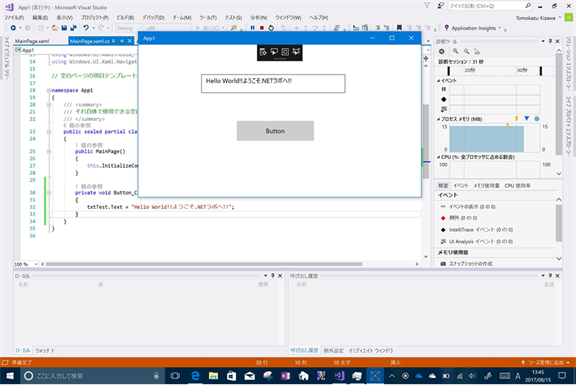
ちょっとソースコードを直すくらいだったらVisual Studio Codeを使えばいいですね。
ここまでの感想
とりあえず、買って一週間で私が使いそうなところで試してみました。追ってレポートはするつもりですが、総じていうと「思ったより善戦していて、普段使いならば全く問題なし」という感じです。但し、ときどき引っかかるように感じることもあり、もっさり感があることは否定できません。ある程度の画像処理(描画処理)やソフトウェア開発などの高負荷とされる処理をするのでなければ、十分お勧めできる機種であるといえます。一方、メインのノートパソコンまたは第一のサブマシンというのであればCore i5の方が確実にキビキビ動きますので、Core i5マシンにした方がいいと思います。
私の使い方では、このCore m3マシンはコストパフォーマンスにも優れていると思いまくす。そういう意味では、このCore m3のSurface Proはお勧めしたいと思います。
著者情報

- Microsoft MVP for Windows and Devices(Windows,Surface)
-
Microsoft MVPを14年間連続受賞している木澤朋和です。WindowsやSurfaceをはじめとしたパソコンやデジタルガジェットに関する情報を発信しています。ポッドキャスト番組やYouTube動画配信で、Microsoft製品や技術の魅力をお伝えするコンテンツを配信中です。マイクロソフト関連の勉強会で登壇もしています。さらに、製品レビューのご依頼も随時受け付けていますので、お気軽にご相談ください。
最新の投稿
 未分類2025年7月29日タッチタイピング習得完全ガイド:挫折しないための科学的アプローチ
未分類2025年7月29日タッチタイピング習得完全ガイド:挫折しないための科学的アプローチ MVP2025年7月11日Microsoft MVP (2025-2026) Renewal
MVP2025年7月11日Microsoft MVP (2025-2026) Renewal MVP2025年7月11日Microsoft MVP(2025-2026)を再受賞しました
MVP2025年7月11日Microsoft MVP(2025-2026)を再受賞しました キーボード2025年4月21日貴方は「かな入力」・「ローマ字入力」?
キーボード2025年4月21日貴方は「かな入力」・「ローマ字入力」?

